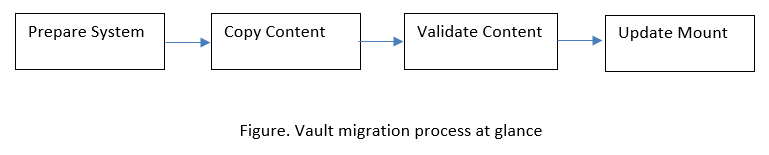Перенос хранилища в хранилище BLOB-объектов Azure
В этом разделе поясняется порядок переноса существующего файлового архива в хранилище BLOB-объектов Azure. Сведения о способе настройки хранилища BLOB-объектов Azure в
Windchill см. в разделе
Конфигурирование файловых архивов Windchill для использования Blob-объектов Azure. Следующий рабочий процесс иллюстрирует порядок переноса архивов по одному. Этот процесс применим для всех типов архивов, таких как главное хранилище, хранилище реплик или хранилище кэша, а также для архивов на мастер-сайте и на сайте файлового сервера.
|
|
Этот процесс может выполняться для архива только в том случае, если для флага Automatic folder creation установлено значение true.
|
Процесс переноса архива разделен на четыре шага верхнего уровня, как показано выше. Для упрощения пояснения процесса переноса рассматривается следующая процедура на основе примера сценария, где
defaultuploadrootfolder - наименование корневой папки, и используется следующий путь подключения:

Подготовка системы для переноса
Для завершения подготовки выполните следующие шаги: повторное помещение в файловое хранилище, синхронизация, удаление неиспользуемых файлов, пометка корневой папки как доступной только для чтения.
1. Для главного архива выполните расписание повторного помещения в файловые архивы.
2. Для архива реплик отмените и отключите расписания репликации содержимого.
3. Используя клиента JMX, например JConsole, выполните операцию CacheVaultSynchronizer MBean sysForceSync.
4. Выполните для архива операции Удалить неиспользуемые файлы и > , чтобы перенести в хранилище BLOB-объектов Azure только действительное содержимое.
6. Задание свойства wt.fv.faultTolerantVaultsAutoRestore=false.
7. В интерфейсе пользователя конфигурации архива задайте предназначенные для переноса корневые папки в файловой системе как READ_ONLY. Это позволит предотвратить выгрузку нового содержимого в эти корневые папки на основе файловой системы в процессе переноса их содержимого.
Копирование содержимого из системы-источника.
Выполните следующие шаги, чтобы скопировать содержимое из системы-источника в целевую систему. Например, скопируйте содержимое из файловой системы в целевое хранилище BLOB-объектов Azure.
Скопируйте структуру каталогов, соответствующую корневым папкам в файловой системе, на портал Azure.
• Если нужно скопировать содержимое корневой папки Azure в контейнер Blob-объекта Azure в виртуальной машине Azure, используйте утилиту AzCopy для Windows в командной строке Microsoft. Дополнительную информацию см. в документации Microsoft.
• Если нужно скопировать содержимое архива из локальной установки
Windchill в новую виртуальную машину Azure VM, можно использовать службу Azure Data Box или диск Data Box. PTC использует Azure Data Box для тестирования. Дополнительную информацию см. в разделе
Перенос данных в Azure Blobs с помощью Azure Data Box.
Проверка скопированного содержимого
Этот шаг требуется для того, чтобы удостовериться в успешности и точности выполнения предыдущего шага копирования содержимого.
1. Выполните утилиту проверки данных DataMigrationVerificationTool, чтобы проверить скопированное содержимое в Blob-объекте Azure. Этот инструмент позволяет сравнить содержимое существующего архива с файловой структурой в Blob-объекте Azure. Этот инструмент можно запустить в главном экземпляре Windchill, а также для удаленных установок. Выполните следующую команду в оболочке Windchill:
windchill wt.fv.tools.datamigration.DataMigrationVerificationTool
validateMigratedData --userName USER --password PASSWORD --
srcRootFolderName ROOT_FOLDER_NAME --targetMountType MOUNT_TYPE--folderName FOLDER_NAME
--targetMountPath MOUNT_PATH –skipSizeValidation
2. В процессе выполнения инструмент предоставляет расположение, в котором сохраняется отчет. В этом отчете можно просмотреть список всех недостающих файлов или информацию о несоответствии размеров файлов для каждой папки. Отчет всегда создается в главном экземпляре. Проверку можно выполнить для всей корневой папки или только для выбранной подпапки, задав опцию -- rootFolderName или -- folderName. Можно пропустить выполнение проверки размера файла, добавив –skipSizeValidation.
Примеры
◦ Проверка всех данных в корневой папке с наименованием defaultuploadrootfolder:
windchill wt.fv.tools.datamigration.DataMigrationVerificationTool validateMigratedData --userName <username> --password <password> --targetMountType azureBlob --srcRootFolderName defaultuploadrootfolder --targetMountPath storageaccountname/testcontainer/defaultuploadvault
◦ Проверка данных в папке с наименованием defaultuploadrootfolder без проверки размеров файлов
windchill wt.fv.tools.datamigration.DataMigrationVerificationTool validateMigratedData --userName <username> --password <password> --targetMountType azureBlob --srcRootFolderName defaultuploadrootfolder --targetMountPath storageaccountname/testcontainer/defaultuploadvault -–skipSizeValidation
Обновление монтирования
Система начинает использовать содержимое в целевой системе после обновления точек подключения. Для обновления точек монтирования выполните следующие действия.
1. Выполните следующую команду из оболочки Windchill, чтобы изменить тип подключения и путь подключения для всех корневых папок:
windchill wt.fv.tools.datamigration.MountMigrationTool migrate -u <username> -p <password> -r <RootFolder name> -m <mount path on Azure Blob Storage Container> -t azureBlob
Например:
windchill wt.fv.tools.datamigration.MountMigrationTool migrate -u <username> -p <password> -r defaultuploadfolder1 -m storageaccountname/testcontainer/defaultuploadvault -t AzureBlob
Либо можно отключить корневую папку и подключить ее для Blob-объекта Azure из интерфейса пользователя конфигурации архива. Но при выполнении этих операций из интерфейса пользователя конечные пользователи не должны получать доступ к содержимому в корневой папке.
2. Удалите флаг перенесенных корневых папок READ_ONLY из интерфейса пользователя конфигурации архива. Новая корневая папка, созданная на шаге "Подготовка системы для переноса", может содержать файлы, которые не требуется удалять из корневой папки в ходе выполнения этого процесса переноса архива.
3. После выполнения процесса переноса архива повторно установите расписания повторного помещения в файловые архивы и репликации содержимого, а также сконфигурируйте свойство wt.fv.faultTolerantVaultsAutoRestore.